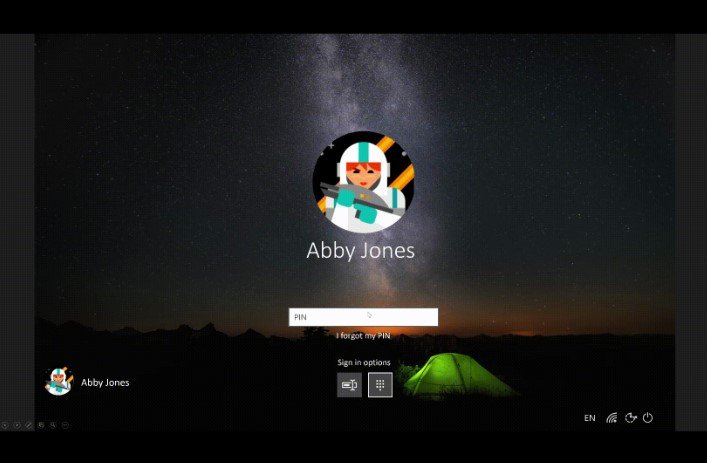
La Build 18309 ya está disponible en el anillo rápido de Windows 10, algo que han anunciado en el blog de Windows, donde podemos ver las novedades que se han añadido a esta compilación, ademas de los errores solucionados y problemas conocidos.
Novedades en la Build 18309
La experiencia optimizada de reinicio del PIN de Windows Hello llega a todas las ediciones de Windows
Recordar un PIN puede ser complicado, por lo que nos ofrecen una experiencia renovada de reinicio del PIN de Windows Hello con el mismo aspecto que el iniciar sesión en la web. Puedes probarlo en la compilación de hoy haciendo clic en el enlace «Olvidé mi PIN» cuando inicias sesión en Windows con un PIN.
Cuando se anunció originalmente en el Build 18305, esta experiencia solo estaba disponible para Insiders en la edición de Windows 10 Home. Con la actualización de hoy, los Insiders puede probarlo en todas las ediciones de Windows 10.
Inicia sesión en Windows con cuentas de Microsoft sin contraseña en todas las ediciones de Windows 10
Avanzando para eliminar las contraseñas y mantener nuestras cuentas seguras, hoy nos traen otra característica interesante. Con la Build 18305, anunciaron para Insiders que utilizan la edición de Windows 10 Home, la asistencia para configurar e iniciar sesión en Windows 10 con una cuenta de número de teléfono. Sin tener que crear o lidiar con la molestia de una contraseña. ¡Hoy ese soporte se extiende a todas las ediciones de Windows 10!
Si tiene una cuentas de Microsoft con su número de teléfono, puedes usar un código SMS para iniciar sesión y configurar tu cuenta en Windows 10. Una vez que hayas configurado tu cuenta, puedes usar Windows Hello para iniciar sesión en Windows 10. ¡No se necesita contraseña en ningún lugar!
Crear una cuenta de número de teléfono sin contraseña
Si aún no tienes una cuenta de número de teléfono sin contraseña, puedes crear una en una aplicación móvil como Word en tu dispositivo iOS o Android para probarlo. Simplemente ve a Word y regístrate con tu número de teléfono en «Iniciar sesión o registrarse de forma gratuita».
Agrega tu número de teléfono a tu cuenta Windows
Ahora que has creado una cuenta de número de teléfono sin contraseña, puedes usarla para iniciar sesión en Windows con los siguientes pasos:
- Agrega tu cuenta a Windows desde Configuración> Cuentas> Familia y otros usuarios> «Agregar a otra persona en este PC».
- Bloquea tu dispositivo y selecciona tu cuenta de número de teléfono en la pantalla de inicio de sesión de Windows.
- Ya que tu cuenta no tiene una contraseña, selecciona ‘Opciones de inicio de sesión’, haz clic en PIN alternativo y en ‘Iniciar sesión’.
- Ve a través del inicio de sesión web y configuración de Windows Hello (esto es lo que usarás para iniciar sesión en tu cuenta en los siguientes inicios de sesión)
Ahora puedes disfrutar de los beneficios de iniciar sesión en Windows con tu cuenta de número de teléfono sin contraseña.
Mejoras del narrador
- Agrega más voces : los usuarios pueden descargar voces adicionales en otros idiomas sin tener que descargar paquetes de idiomas. Para hacerlo, ve a Configuración de Narrador y selecciona el enlace “Agregar más voces”.
- Navegación por el «Inicio de Narrador»: Las acciones principales en el Inicio de Narrador, como Inicio rápido y Configuración, ahora son botones y no elementos de vista en lista. Ahora puedes tabular entre todos ellos.
- Lectura fonética de caracteres actuales: Se agregó el comando Narrador + 5 veces para representar la fonética de caracteres actuales.
- Otras mejoras:
- Mejora de la lectura de los controles durante la navegación y edición.
- Lectura de tablas mejorada en PowerPoint
- Mejora de las experiencias de lectura y navegación con Chrome y Narrador
- Mejora la interacción con los menús de Chrome con Narrador
Mejoras en Accesibilidad
- Cursor y punteros: A partir de del trabajo con el ratón mouse anunciado con la build 18298, han agregado 11 tamaños de punteros de mouse adicionales en la configuración de Cursor y punteros. Ahora hay 15 tamaños.
Cambios generales, mejoras y correcciones para PC.
- Se solucionó un problema en el que el uso de Hyper-V con un vSwitch externo además del valor predeterminado daba como resultado que muchas aplicaciones UWP no pudieran conectarse a Internet.
- Solucionado dos problemas que resultaron en pantallas verdes y mostraban un problema con win32kfull.sys en versiones recientes: uno cuando se usa un controlador de Xbox con su PC, otro al interactuar con Visual Studio.
- Se solucionó un problema por el cual los cambios en la configuración de las teclas del mouse en la configuración no persistían.
- Han hecho algunos pequeños ajustes al texto en varias páginas en Configuración.
- Se solucionó un problema que provocaba que los menús contextuales de XAML en todo el sistema no invocaran esporádicamente en las ultimas compilaciones.
- Se solucionó un problema que hacía que explorer.exe se bloqueara al hacer clic derecho en una impresora de red.
- Si presionas WIN + H para iniciar el dictado en un idioma no compatible, ahora han agregado una notificación que explica que esta es la razón por la que no se inicia el dictado.
- Basándose en los comentarios, están agregando una notificación que ahora aparecerá la primera vez que presiones Izquierda Alt + Mayús. Explica que esta tecla de acceso rápido desencadena un cambio en el idioma de entrada e incluye un enlace directo a la configuración donde se puede encontrar la tecla de acceso rápido.
- Se solucionó un problema en el que el proceso cmimanageworker.exe podía bloquearse, lo que provocaba una lentitud del sistema o un uso más alto que el normal de la CPU.
- Si haces una instalación limpia de las ediciones Pro, Enterprise o Education de Windows, la voz en off de Cortana se desactivará de forma predeterminada. Los usuarios de lectores de pantalla aún pueden elegir iniciar Narrador en cualquier momento presionando WIN + Ctrl + Intro.
- Cuando el Modo de escaneo está activado y el Narrador está en un control deslizante, las flechas izquierda y derecha disminuirán y aumentarán el control deslizante. Las flechas hacia arriba y hacia abajo continuarán navegando hasta el párrafo o elemento anterior o siguiente. Inicio y Fin moverán el control deslizante al principio o al final.
- Se solucionó el problema por el cual el Narrador no se podía desactivar cuando se mostraba el cuadro de mensaje de Narrador «Otra aplicación de Facilidad de acceso impide que Narrador soporte el toque …»
- Se solucionó el problema por el que Narrador no leía el proceso / las aplicaciones del Administrador de tareas cuando se seleccionaba la vista «Más detalles».
- Narrador ahora anuncia el estado de los botones de hardware, como las teclas de volumen.
- Arreglan un par de problemas relacionados con el tamaño de los punteros del mouse que no aumentan / disminuyen correctamente cuando el DPI se establece en un valor diferente al 100%.
- Se solucionó el problema por el cual la Lupa no seguía el cursor del Narrador en el modo del ratón centrado en la Lupa si se seleccionaba la opción «seguir el cursor del Narrador»
- Si veías que Windows Defender Application Guard y Windows Sandbox no se iniciaban en la compilación 18305 con KB4483214 instalado, eso se solucionará una vez que actualices a esta compilación. Si aún tiene problemas de inicio después de la actualización, no olvides avisarlo en el centro de comentarios.
- Mejoran Windows Sandbox para admitir mejor las pantallas de altos DPI.
- Si observabas que explorer.exe se bloquea de forma aleatoria pero frecuente con la compilación 18305, han iniciado un cambio en el servidor para resolverlo. Se sospecha que este mismo problema también es la causa raíz que da como resultado que algunos Insiders encuentren que Inicio volverá a restablecerse de manera predeterminada en la compilación anterior.
- [AÑADIDO] Se solucionó un problema que provocaba fallos en las actualizaciones con el código de error 0x800F081F – 0x20003 si el Modo de desarrollador estaba habilitado.
- [AÑADIDO] Han solucionado el problema por el que la UI del Programador de tareas puede aparecer en blanco aunque haya tareas programadas. Por ahora, necesitarás usar la línea de comandos si deseas verlos.
Problemas conocidos
- Los colores del hipervínculo deben ser refinados en el modo oscuro en notas rápidas si las novedades están habilitadas.
- La aplicación de seguridad de Windows puede mostrar un estado desconocido para el área de protección de virus y amenazas, o no se actualiza correctamente. Esto puede ocurrir después de la actualización, reinicio o cambios de configuración.
- El lanzamiento de juegos que usan BattlEye anti-cheat activará una verificación de errores (pantalla verde): lo están investigando.
- Las impresoras via USB pueden aparecer dos veces en Dispositivos e impresoras en el Panel de control. Reinstalar la impresora resolverá el problema.
- Están investigando un problema por el cual al hacer clic en tu cuenta en Permisos de Cortana no se muestra la interfaz de usuario para cerrar la sesión de Cortana (si ya iniciaste sesión) para algunos usuarios en esta compilación.
La UI del Programador de tareas puede aparecer en blanco aunque haya tareas programadas. Por ahora, necesitarás usar la línea de comandos si desea verlos.¡solucionado!- Las tarjetas de sonido Creative X-Fi no funcionan correctamente. Trabajan con Creative para resolver este problema.
- Al intentar actualizar a esta compilación, algunos dispositivos de Modo S la descargarán y reiniciarán, pero fallará la actualización.
- La funcionalidad de la luz nocturna se ve afectada por un error en esta compilación. Están trabajando en una solución, y se incluirá en una próxima compilación.
- Al abrir el Centro de acciones, puede que falte la sección de acciones rápidas.
- Hacer clic en el botón de red en la pantalla de inicio de sesión no funciona.
- Es posible que algún texto de la aplicación de seguridad de Windows no sea correcto actualmente o que falte. Esto puede afectar la capacidad de usar algunas funciones, como filtrar el historial de protección.
- Los usuarios pueden ver una advertencia de que su USB está actualmente en uso cuando intenta expulsarlo utilizando el Explorador de archivos. Para evitar esta advertencia, cierre todas las ventanas abiertas del Explorador de archivos y expulse los USB utilizando la bandeja del sistema haciendo clic en «Quitar hardware y expulsar medios de forma segura» y luego seleccione la unidad para expulsar.
- En ciertos casos, puede parecer que esta compilación se descarga e instala correctamente, pero de hecho no lo hace. Si crees que has alcanzado este error, puedes escribir «winver» en el cuadro de búsqueda en tu barra de tareas para verificar tu número de compilación.
Problemas conocidos para desarrolladores
- Si instala cualquiera de las compilaciones recientes del anillo rápido y cambis al timbre lento, el contenido opcional, como habilitar el modo de desarrollador, fallará. Deberás permanecer en el anillo rápido para agregar / instalar / habilitar contenido opcional. Esto se debe a que el contenido opcional solo se instalará en las compilaciones aprobadas para anillos específicos.



















